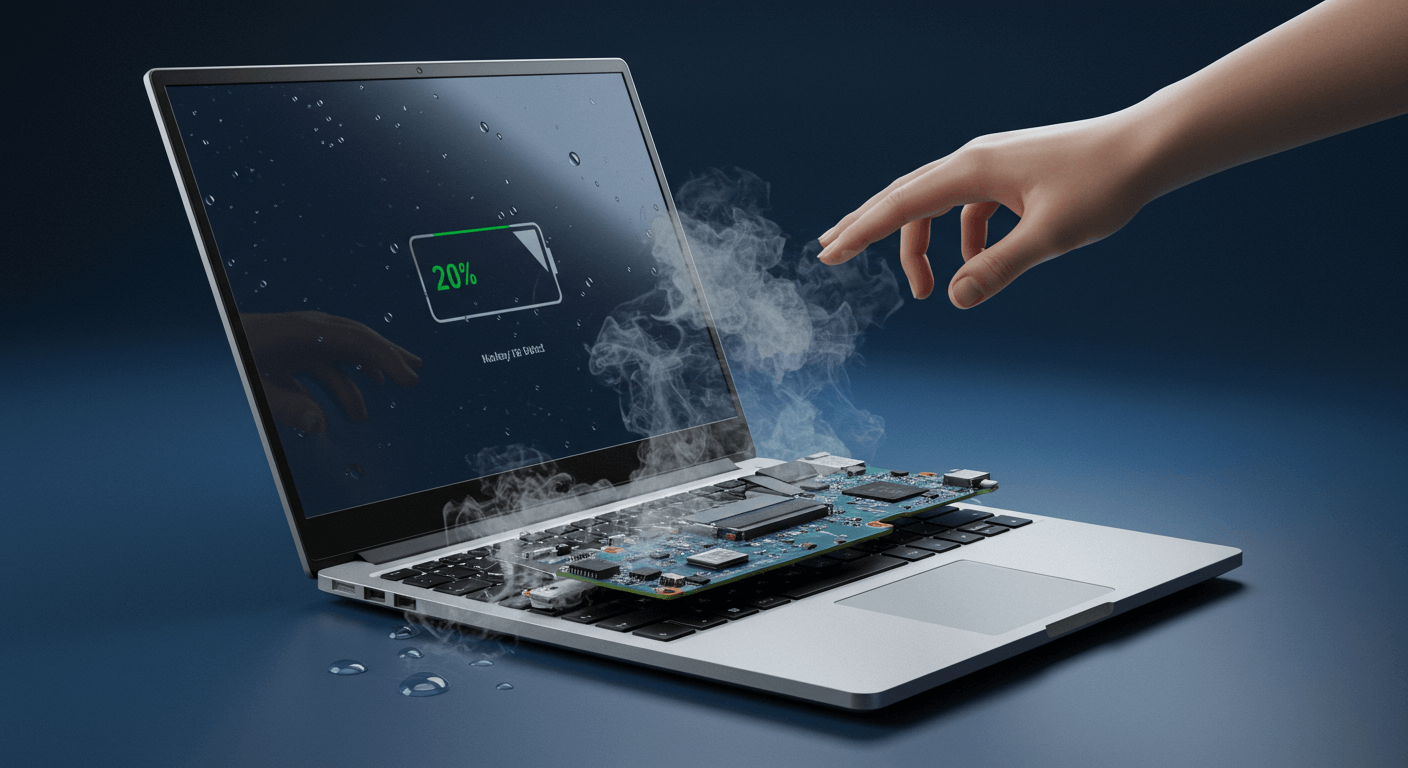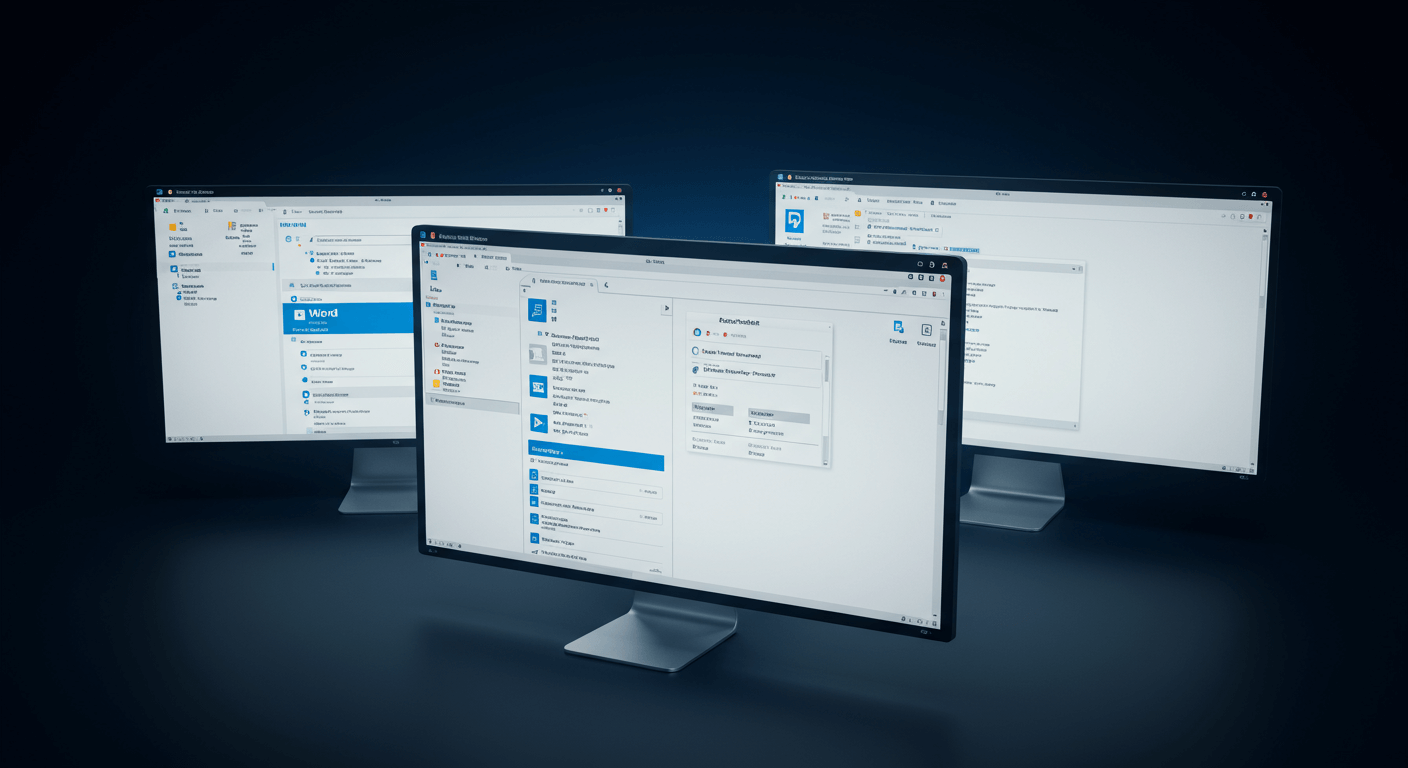想延長筆電壽命並提升效能?這份指南提供你5大關機策略,從省電模式選擇到防潮技巧,應有盡有!我們將深入探討每天關機的必要性,分析不關機的潛在風險,並教你如何根據使用習慣和作業系統,選擇最適合你的關機方法,有效延長電池和硬碟壽命,並解決記憶體佔用和系統緩存清理等問題。立即學習,讓你的筆電煥然一新!
筆電每天關機嗎?3種模式省電與延長壽命指南

筆電3種省電模式:關機、休眠、睡眠,哪種最適合你?
筆電電源管理模式選擇不當,可能導致使用體驗不佳甚至硬體損耗。 錯誤使用關機、休眠、睡眠模式,不僅浪費電力,還可能影響筆電效能和壽命。例如,長時間不用卻選擇睡眠模式,白白耗電;需要快速恢復工作時選擇關機,浪費時間。更糟糕的是,不了解各模式的差異,在雷雨天氣選擇睡眠,可能導致硬體損壞,維修費用高昂。
要解決這個問題,你需要了解三種模式的差異和適用情境。 關機是徹底斷電,適合長時間不用時使用;休眠將工作狀態保存至硬碟,下次開機快速恢復,適合中等時間不用時使用;睡眠模式將工作狀態保存在記憶體中,恢復速度最快,適合短時間離開時使用。
具體來說:
- 耗電量: 關機趨近於0瓦;休眠約0.2-0.5瓦,一年電費約60-150元;睡眠約1-3瓦,一年電費約300-900元。
- 啟動/恢復時間: 關機後啟動約30秒至2分鐘;休眠恢復約10-30秒;睡眠恢復約2-5秒。
選擇模式取決於你的使用情境。長時間不用筆電(如出差、旅行),建議關機或休眠,徹底節省電力並保護硬體。短時間離開(如用餐、休息),建議睡眠,以便快速恢復工作。雷雨天氣或電壓不穩,建議關機,避免硬體損壞。SOHO族每天使用筆電8小時,其餘時間休眠,一年可節省約200-600元電費。上班族頻繁暫停工作,選擇睡眠模式每天可節省15-30分鐘。
了解了不同模式的適用情境後,另一個常見的迷思是頻繁關機是否會損害硬體。
為了更清楚地了解三種省電模式,請參考下表:
| 模式 | 耗電量 | 啟動/恢復時間 | 適用情境 |
|---|---|---|---|
| 關機 | 趨近於0瓦 | 30秒至2分鐘 | 長時間不用,雷雨天氣或電壓不穩 |
| 休眠 | 約0.2-0.5瓦 | 10-30秒 | 中等時間不用 |
| 睡眠 | 約1-3瓦 | 2-5秒 | 短時間離開 |

頻繁關機傷筆電?SSD/HDD壽命與正確關機方法
頻繁開關機確實會對筆電硬體造成影響,但影響程度取決於硬碟類型和關機方式。 錯誤的關機習慣和不當的維護,會加速硬碟老化,縮短筆電壽命。例如,強制關機容易造成資料遺失,長期下來更可能損壞硬碟。忽視散熱問題,也會導致硬體過熱,加速損耗。
為了延長筆電壽命,你需要了解正確的關機方式和維護方法。 應透過作業系統正常關機,避免強制關機。定期清理筆電內部灰塵,維持良好散熱效果。
SSD和HDD的讀寫次數壽命比較:
- 主流TLC SSD的P/E(Program/Erase)次數約為1000-3000次,QLC SSD則降至300-1000次。
- HDD的平均故障間隔時間(MTBF)約為50萬-100萬小時,但頻繁啟動和停止會加速磁頭磨損。
清理筆電灰塵的方法和工具:
- 使用壓縮空氣罐(例如3M電子產品清潔劑)對準風扇和散熱片噴射,清除灰塵。
- 使用軟毛刷(例如無靜電刷)輕輕擦拭鍵盤和外殼,去除污垢。
- 定期更換散熱膏(例如Arctic MX-4),以維持良好的散熱效果。
使用具備過電壓保護功能的電源供應器,避免電壓不穩損壞硬體。
具備過電壓保護功能的電源供應器推薦:
- 台達電的筆記型電腦變壓器,具備多重保護機制,價格約為800-1500元。
- Anker的GaN充電器,體積小巧,支援多種快充協議,並具備過電壓保護功能,價格約為 1200-2000元。
- ASUS的筆記型電腦變壓器,品質穩定,並提供原廠保固,價格約為1000-1800元。
筆電不關機:快速啟動的6大隱藏風險與效能影響
有了保護筆電的電源知識後,接下來我們來聊聊另一個常見的使用習慣:到底要不要常常關機呢?

不關機的效能代價:記憶體佔用與系統緩存清理的2大解決方案
許多人為了省時間,習慣讓筆電長時間處於待機狀態,隨時喚醒。 但這樣真的比較好嗎?長時間不關機,可能導致效能下降,就像跑車一直怠速空轉,時間久了引擎也會出問題。常見的狀況像是記憶體被不必要的程式佔用,或是系統累積了一堆用不到的暫存檔案,讓你的筆電越跑越慢。
只要稍微注意一些小細節,就能在享受快速啟動的同時,避免效能下降的問題。 像是定期重啟應用程式、清理系統緩存,就能讓筆電保持在最佳狀態。
具體情境與解決方案:
- 你是不是也常常開了一堆Google Chrome分頁,結果記憶體被吃光光? 想像一下,同時打開20個分頁,記憶體佔用可能超過4GB! 這時候,可以定期關閉不常用的分頁,或者使用像The Great Suspender這樣的擴充功能,讓閒置的分頁自動休眠,釋放高達60%的記憶體。
- 剪輯4K影片時,Adobe Premiere Pro會產生大量的暫存檔。如果不定期清理,可能會導致記憶體洩漏。 建議每隔2小時清除一次媒體快取檔案,就像定期幫你的工作空間打掃一樣,保持整潔才能提高效率。
系統緩存清理步驟與工具:
- Windows 11內建的「磁碟清理」工具就像個小幫手,可以幫你清除系統臨時檔案。只要到「設定」>「系統」>「儲存體」>「儲存空間感知器」>「立即清理」,就能釋放至少5GB的儲存空間。
- CCleaner就像個專業清潔隊,可以清理瀏覽器緩存、登錄檔垃圾和應用程式臨時檔案,深度清理甚至可以釋放高達10GB的儲存空間。
瞭解了不關機對效能的影響後,接下來要提醒大家,不關機其實也隱藏著一些安全風險喔!
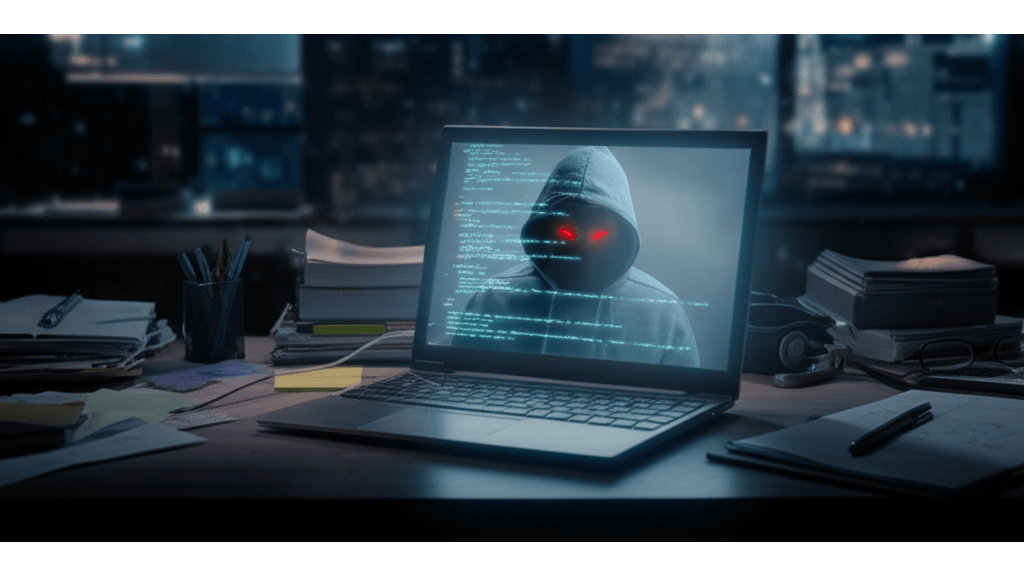
筆電不關機的7大安全風險:資料洩露與防護措施,你該這樣做
不關機雖然方便,卻也暗藏著資訊安全風險,這點真的要注意! 想像一下,你的筆電就像一扇沒上鎖的門,長時間不關機,就像把家門大開,讓小偷有機可乘,增加資料洩露、未授權存取,以及遭受惡意軟體攻擊的機率。 駭客可能會利用系統漏洞,在你筆電閒置時植入病毒或竊取個人資料,真的要小心!
為了避免這些風險,我們需要採取一些防護措施,就像幫家裡裝上保全系統一樣。
為加強不關機狀態下的隱私保護,建議採取以下措施:
- 設定高強度密碼: 密碼就像門鎖,一定要夠堅固!使用至少12位元,包含大小寫字母、數字和符號的複雜密碼。
- 啟用防火牆: 防火牆就像警衛,可以阻擋未經授權的網路連線。確保Windows Defender防火牆或第三方防火牆處於開啟狀態。
- 定期更新軟體: 軟體更新就像定期維護,可以修補已知的安全漏洞。及時更新作業系統、瀏覽器和應用程式。
- 安裝防毒軟體: 防毒軟體就像保全,可以定期掃描系統,清除惡意程式。可以使用如Bitdefender或Norton等知名品牌的防毒軟體。
- 啟用螢幕鎖定: 螢幕鎖定就像自動上鎖,設定閒置一段時間後自動鎖定螢幕,避免他人輕易存取。
- 筆電遺失或遭竊的應對措施: 如果不幸遺失或遭竊,Windows 11內建的「尋找我的裝置」功能可以幫你定位裝置位置,並遠端鎖定或清除資料。記得在「設定」>「隱私權與安全性」>「尋找我的裝置」中啟用此功能。另外,BitLocker磁碟加密功能可以保護硬碟中的資料,就像幫資料上鎖一樣。
- 公共Wi-Fi環境的安全建議: 在公共Wi-Fi環境下,最好使用VPN加密網路連線,防止駭客竊取資料。NordVPN和Surfshark是兩款知名的VPN服務。也盡量避免在公共Wi-Fi環境下進行敏感操作,像是網路銀行或輸入信用卡資料等等。
台灣潮濕環境下筆電防潮:正確關機策略延長壽命
上一章我們學到如何保護不關機的筆電,避免資料外洩。但你知道嗎?在台灣,還有個隱形的敵人正在默默侵蝕你的筆電:濕氣。

濕氣傷筆電:相對濕度超過60%,零件氧化速度提升30%,主機板壽命縮短15%
台灣潮濕的環境對筆電來說簡直是場災難。 濕氣會加速零件氧化,尤其是主機板和電池接點,長期下來可能導致短路、接觸不良,甚至讓你的筆電直接掛掉。想像一下,梅雨季濕度飆破80%,你心愛的筆電內部零件鏽蝕,效能直直落,甚至開不了機…
對抗濕氣有方法! 台灣的氣候,真的要特別注意濕氣對筆電的影響。在相對濕度超過60%的環境下,筆電內部零件的氧化速度將提升30%,梅雨季期間濕度經常超過80%,此時主機板上的微小電路更容易發生鏽蝕。例如,在台北市連續陰雨的五月,若未採取任何防潮措施,筆電主機板的平均壽命可能縮短15%。
濕氣對筆電的潛在危害包括:
- 主機板腐蝕: 濕氣中的離子會加速金屬腐蝕,導致電路板上的元件失效。例如微星筆電常見的主機板短路問題,更換主機板的價格約佔整機價格的20%,維修費用約3,000-8,000元。
- 電池損壞: 濕氣會影響電池的化學反應,縮短電池壽命,甚至造成膨脹或漏液。例如LG筆電的電池,在高濕度下可能出現膨脹現象,更換電池費用約1,500-4,000元。
- 螢幕問題: 濕氣可能滲入螢幕內部,導致水痕或顯示異常。例如Dell筆電的螢幕,在潮濕環境下可能出現內部水氣凝結,導致顯示畫面模糊,更換螢幕費用約4,000-12,000元。
鋁製外殼在潮濕環境下容易產生氧化斑點,例如MacBook Pro的鋁合金外殼,長期接觸濕氣可能出現白色氧化物。銅製散熱管在濕氣作用下可能產生銅綠,降低散熱效率,導致CPU溫度升高,例如電競筆電常見的銅管散熱系統,若長期處於高濕環境,散熱效率可能下降20%。
了解了濕氣的危害後,接下來我們來看看,在台灣這種潮濕的環境下,該如何正確關機和保存你的筆電。

筆電防潮3步驟:防潮箱、乾燥劑、定期清潔,有效延長筆電使用壽命
在台灣潮濕環境下,休眠好像很方便,但其實暗藏危機。 休眠模式下,筆電內部仍有微弱電流通過,這反而會加速濕氣對零件的腐蝕。長期下來,你的筆電可能提早報銷,維修費更是驚人。
因此,在台灣這種潮濕的環境下,關機才是王道! 建議完全關機,並採取防潮措施,才能有效延長筆電壽命。
防潮保存的關鍵在於降低筆電周圍的濕度。以下是一些實用方法:
- 使用防潮箱: 將筆電放入具備濕度控制功能的防潮箱,設定濕度在40-50%之間,可有效隔絕濕氣。例如,收藏家品牌的電子防潮箱AD-88,容量88公升,適合存放1-2台筆電及其他電子產品,價格約4,500元,適合家庭使用;防潮家品牌的D-38C,容量38公升,適合存放單台筆電及少量配件,價格約2,800元,適合個人工作室使用。
- 放置乾燥劑: 在筆電包或收納空間內放置乾燥劑,如矽膠乾燥劑或活性碳乾燥劑。3M的矽膠乾燥劑,每包約150元,適用於小空間防潮,建議每1-2個月更換一次。克潮靈的活性碳除濕包,每包約200元,適用於較潮濕的環境,建議每2-3個月更換一次。
- 定期清潔: 定期使用乾燥的軟布擦拭筆電表面,特別是鍵盤和接口處,以去除濕氣和灰塵。鋁合金外殼可使用3M鋁合金清潔劑擦拭,去除氧化斑點。塑膠外殼可使用蔡司鏡頭清潔濕巾擦拭,去除指紋和灰塵。
- 避免放置於潮濕處: 切勿將筆電放置於浴室、廚房等潮濕環境,並盡量保持室內通風。
關機策略:依據你的使用習慣與作業系統,延長筆電壽命
說到防潮,上面的方法確實有效。但接下來,我們更要針對個人使用習慣,來看看關機策略該怎麼調整。
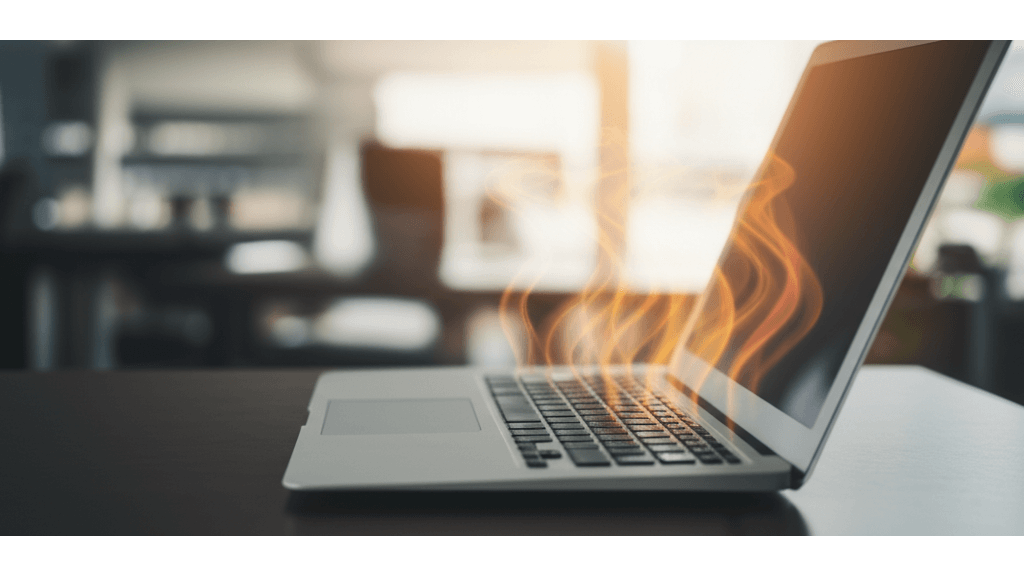
你的使用習慣決定關機策略:連續使用4小時以上?該休眠還是關機?
高強度使用筆電,就像跑馬拉松一樣操勞,硬體老化速度也會加快。 想像一下,連續剪輯4K影片或玩遊戲好幾個小時,CPU和GPU溫度飆升,長期下來,筆電的壽命肯定會縮短。這不僅影響效能,還可能導致硬體提早報銷,讓你得花大錢換新機…
解決方案很簡單,就是讓你的筆電適時休息! 如果你常常連續使用超過4小時,建議關機讓它完全冷卻至少30分鐘,或者選擇休眠來保存工作進度。短時間使用就用睡眠模式,但如果超過2小時不用,關機才是最省電的選擇。
休眠模式的優勢在於快速恢復工作狀態,並達到節能效果,但啟動速度較慢且佔用硬碟空間。不同型號筆電在睡眠模式下的耗電量也有差異,像是MacBook Air (M3) 每小時耗電約0.3W,ThinkPad X1 Carbon (Gen 12) 約0.4W,Dell XPS 13 Plus 約0.5W,但完全關機就不耗電。
- 優勢:
- 保存所有開啟的應用程式和文件,下次啟動時可快速恢復到之前的狀態。
- 將所有資料保存到硬碟,並完全關閉電源,達到節能的目的。
- 劣勢:
- 啟動速度較慢,需要約 15-30 秒的時間。
- 需要佔用較多的硬碟空間。
了解了不同使用情境下的關機建議後,接下來,我們來看看Windows和macOS這兩大作業系統,在關機策略上有什麼不同。
以下表格比較了休眠和關機的特性:
| 特性 | 休眠 | 關機 |
|---|---|---|
| 優勢 | 保存所有開啟的應用程式和文件,下次啟動時可快速恢復到之前的狀態,達到節能的目的。 | 完全不耗電 |
| 劣勢 | 啟動速度較慢,需要約 15-30 秒的時間,需要佔用較多的硬碟空間。 | – |
| 耗電量 | MacBook Air (M3) 每小時耗電約0.3W,ThinkPad X1 Carbon (Gen 12) 約0.4W,Dell XPS 13 Plus 約0.5W | 0W |

Windows vs. macOS關機技巧:延長硬碟壽命5%,電池壽命10%的秘訣
Windows用戶要注意「快速啟動」這個功能,它雖然能加速開機,但長期下來可能讓你的硬碟提早退休。 啟用快速啟動會讓關機不徹底,長期下來增加硬碟讀寫次數約15%,影響硬碟壽命約5%。硬碟就像筆電的心臟,心臟不好,筆電當然跑不快也跑不遠。
所以,建議定期關閉快速啟動,確保系統完全關閉,這樣可以延長硬碟壽命約5%。 關閉路徑是:控制台 > 電源選項 > 選擇按下電源按鈕時的功能 > 變更目前無法使用的設定 > 取消勾選「啟用快速啟動」。對於每天使用筆電8小時的人來說,定期關閉快速啟動可以延長硬碟壽命約6個月。
macOS在電源管理上更聰明,睡眠機制會自動調整。節能模式可以降低耗電,但可能會讓影片剪輯或遊戲等高負載應用程式跑起來比較慢,效能降低約10-15%。如果想要恢復效能,就把節能模式關掉。另外,長時間不用MacBook,尤其是在高溫環境下,建議關機而不是睡眠,避免電池過熱,延長電池壽命約10%。當然,關機的缺點就是啟動比較慢,大概要15-30秒。
- 啟用節能模式,可能降低CPU和GPU的效能約10-15%,影響影片剪輯、遊戲等高負載應用程式的執行速度。
- 關閉節能模式,可恢復CPU和GPU的效能,提高應用程式的執行速度。

筆電關機5大問題:BIOS重置、安全模式與系統重灌教學
到這裡,我們了解了如何透過調整電源設定來優化筆電效能。但如果筆電真的出了問題,又該怎麼辦呢?別擔心,這最後一章節將提供一些進階的疑難排解技巧。
當筆電出狀況時,別慌! 很多時候,小問題會被誤認為大故障,導致不必要的維修費用和時間浪費。想像一下,只是電源線鬆了,卻以為是主機板壞掉,白白花錢送修,是不是很冤枉?
其實,只要按部就班檢查,很多問題都能自己解決。
- 無法啟動? 先別急著送修,檢查一下電源線有沒有斷裂或磨損,就像檢查家裡的電器一樣。確認變壓器的輸出電壓是否正常(通常是19V ±5%)。如果電壓太低(低於18V),筆電可能就充不了電或開不了機,換個新的變壓器試試看。Anker 65W GaN充電器(A2663)是個不錯的選擇,它有過電壓保護,比較安全,價格大概1200元。
- BIOS重置: BIOS(Basic Input/Output System)是電腦啟動時載入的第一個軟體,負責初始化硬體。不同品牌的筆電進入BIOS恢復模式的方法不太一樣。ASUS通常是開機時按F2或Delete鍵,Lenovo可能是F1或Enter鍵。如果進不去,可以試著把主機板上的CMOS電池(CR2032,一顆才30元左右)拔下來,等個5分鐘再裝回去,這就像幫電腦「重置」一下。
- 安全模式: 安全模式就像是電腦的「急診室」,只載入最基本的驅動程式,方便你診斷問題。Windows 10和Windows 11進入安全模式的方式有點不同。Windows 10可以在開機時連續按F8或Shift+F8進入進階啟動選項;Windows 11則要先進入Windows修復環境(WinRE),然後選擇「疑難排解」>「進階選項」>「啟動設定」>「重新啟動」。
- 系統重灌: 如果以上方法都無效,可能就要考慮重灌系統了。重灌前記得一定要備份重要資料!除了外接硬碟(Seagate Expansion 2TB是個不錯的選擇,約1500元),也可以用雲端儲存,像是Google Drive(100GB方案每月65元)或Microsoft OneDrive(1TB方案每年2000元)。
- 電池保存: 如果筆電要長期閒置,記得把電池充到40%-60%左右,然後放在陰涼乾燥的地方(溫度大概15-25°C),不要讓太陽直射。ASUS筆電可以用MyASUS軟體裡的「電池健康充電」功能,設定充電上限為60%,這樣可以延長電池的壽命。